2.2.1 Insérer des tableaux dans le document et personnaliser les propriétés
Pour insérer un tableau :
-
placez le curseur à l’endroit où vous souhaitez insérer le tableau ;
-
cliquez sur l’onglet Insérer puis sur l’icône Tableau ;
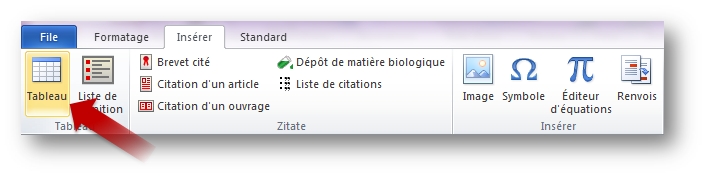
-
saisissez le nombre de lignes et de colonnes (maximum 63 pour chaque).

Note: il n’est pas possible d’insérer des tableaux dans les sections Titre, Abrégé (Problème et Solution) et Dessins ni à l’intérieur des en-têtes.
2.2.2 Personnaliser les propriétés d’un tableau et définir le format de son contenu
Après avoir inséré un tableau, vous pouvez :
-
personnaliser les propriétés et le titre du tableau en cliquant deux fois sur le titre du tableau ;
-
ajouter ou supprimer des colonnes ou des lignes (rangées) via la barre d’outils Tableau de PatXML ;
-
définir le format du contenu du tableau via la barre d’outils Formatage de PatXML.
Vidéo : 2.2.2. Personnaliser les propriétés d’un tableau et définir le format de son contenu
Note: l’outil Dessin de MS Word® est désactivé.